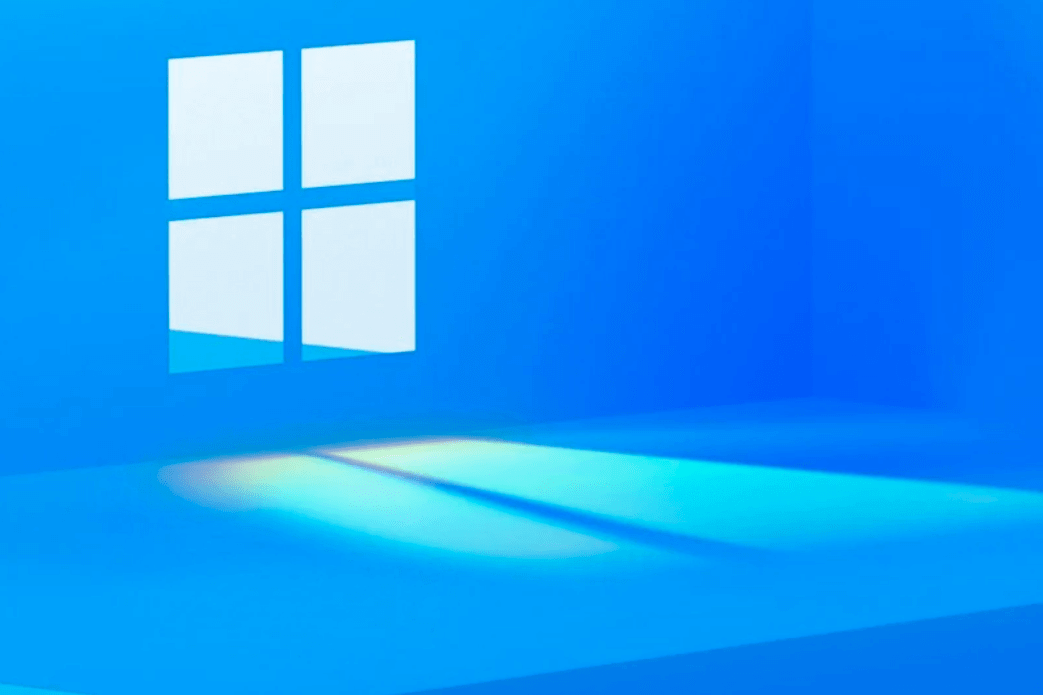Windows 11 Insider Preview Build 22610がロールアウトしました。Dev Channel向けとなります。
こんにちはWindowsInsider、本日、Windows11Insiderプレビュービルド22610を開発チャネルとベータチャネルにリリースします。
TL; DR
- このビルドでは、IT管理者向けのいくつかの新しいグループポリシーとFamilySafetyWidgetの更新が導入されています。
- このビルドには、全体的なエクスペリエンスを向上させる別の優れた修正セットも含まれています。
- このビルドには、WindowsInsiderに影響を与える2つの新しい既知の問題が含まれています。以下の既知の問題のリストをお読みください。新しい既知の問題を[NEW]としてマークしました。これらの既知の問題の1つは、システムトレイの非表示のアイコンのフライアウトに影響を与えます。
- [更新]このビルドに一致するSDKは公開されません。
ビルド22610の新機能
IT管理者向けの追加の新しいMDMおよびグループポリシー
IT管理者がスタート、タスクバー、およびシステムトレイ全体でWindows 11のエクスペリエンスを簡素化できるように、新しいポリシーを導入しています。現在、次のポリシーが利用可能です。
- クイック設定フライアウトを無効にする
- 通知センターとカレンダーのフライアウトを無効にする
- すべてのタスクバー設定を無効にする
- 検索を無効にする(スタートとタスクバー全体)
- タスクバーからタスクビューを非表示にする
- 開始時に「ピン留め」のカスタマイズをブロックする
- スタートで「推奨」を非表示にする
- スタートコンテキストメニューを無効にする
- [スタート]で[すべてのアプリ]を非表示にする
これらの新しいグループポリシーをローカルで構成するには、グループポリシーエディターを開き、[ユーザーの構成]>[管理用テンプレート]>[スタートメニューとタスクバー]に移動します。これらのポリシーは、MicrosoftEndpointManagerを介して展開することもできます。
フィードバック:以下のフィードバックハブ(WIN + F)にフィードバックを提出してください。
- デスクトップ環境>スタートに関連するポリシーの[スタート]メニュー。
- デスクトップ環境>タスクバーに関連するポリシーのタスクバー。
- デスクトップ環境>クイック設定クイック設定に関連するポリシーのクイック設定。
- デスクトップ環境>通知センターに関連するポリシーの通知センター。
家族の安全ウィジェットの更新
あなたとあなたの愛する人が安全で保護された状態を保つのを助けるために、私たちはあなたの家族が家族の安全アプリを使用している場所を示す新しい場所共有ビューですべての家族のための改善を伴う家族の安全ウィジェットのアップデートを展開しています。
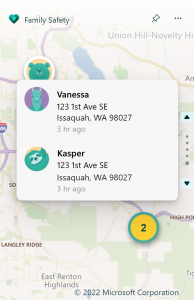
メンバーロールのユーザー向けの新しいアップデートもあります。これには、アプリやデバイス全体でのスクリーンタイムの使用状況の改善されたビューが含まれます。
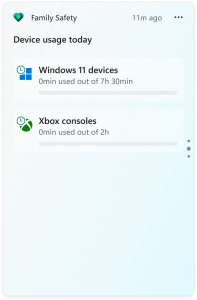
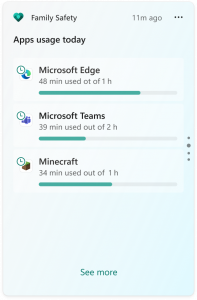
Microsoft Family Safetyの詳細とモバイルアプリの入手については、https://aka.ms/microsoftfamilysafetyにアクセスしてください。Microsoftファミリーアプリもチェックしてください。
フィードバック:[デスクトップ環境]> [ウィジェット]の[フィードバックハブ(WIN + F)]にフィードバックを提出してください。
変更と改善
[全般的]
- Windows 11HomeエディションのDevおよびBetaChannelビルドでは、デフォルトでSMB1クライアントが有効になりません。SMB1を手動でインストールした場合、またはSMB1がインストールされていた以前のバージョンのWindowsからアップグレードした場合、最新のDevおよびBetaChannelビルドにアップグレードしてもSMB1は削除されません。詳細については、こちらのブログ投稿をご覧ください。
- ロック画面のバッテリーアイコンのデザインを更新して、タスクバーのアイコンと一致させました。
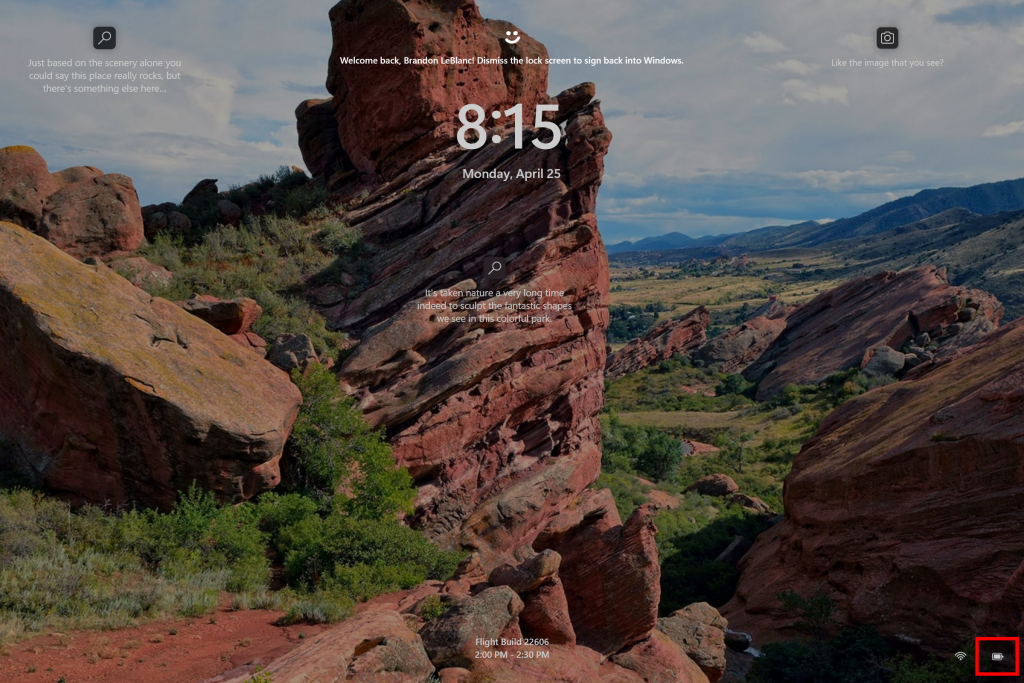
- お使いのPCがサポートしている場合は、最新のInsider Previewビルドを使用して、システムトレイのバッテリーアイコンのツールチップに推定バッテリー寿命のタイミングを表示します。
- デスクトップの右下隅にあるビルドウォーターマークは、このビルドには存在しなくなりました。これは、完了したことを意味するものではなく、透かしは将来のビルドでInsiderに返されます。
[タスクバー]
- Windows Insidersからのフィードバックの結果として、今のところビルド22563でWindowsInsiderに最初に展開され始めたタブレット向けに最適化されたタスクバー機能を無効にしました。エクスペリエンスをさらに改善した後、この機能を将来的に復活させたいと考えています。前に述べたように、開発チャネルまたはベータチャネルで試してみる機能は、常に出荷されるとは限りません。
[ウィジェット]
- ビルド22563で発表されたウィジェットボードにより動的なコンテンツをもたらすウィジェットの変更は、開発チャネルとベータチャネルのより多くのWindowsInsiderに展開されます。
[タスクマネージャー]
- タスクマネージャーの[プロセス]ページが更新され、ヒートマップで使用される色がアクセント色に基づくようになりました。読みやすさを確保するために、デフォルトの青色のアクセントカラーを使用する場合があることに注意してください。今月のWindowsInsiderWebキャストで、タスクマネージャーチームのClatonHendricksをフィーチャーしたデモを行いました。Webキャストをオンデマンドでご覧ください。
![タスクマネージャの[プロセス]ページに、アクセントカラーに基づいた色が表示されるようになりました。](https://blogs.windows.com/wp-content/uploads/prod/sites/44/2022/04/task-man-colors-1024x375.png)
[ファイルエクスプローラー]
- コンテキストメニューとコマンドバーで使用される名前変更、プロパティ、および最適化アイコンを更新して、発見可能性と一貫性を高めました。
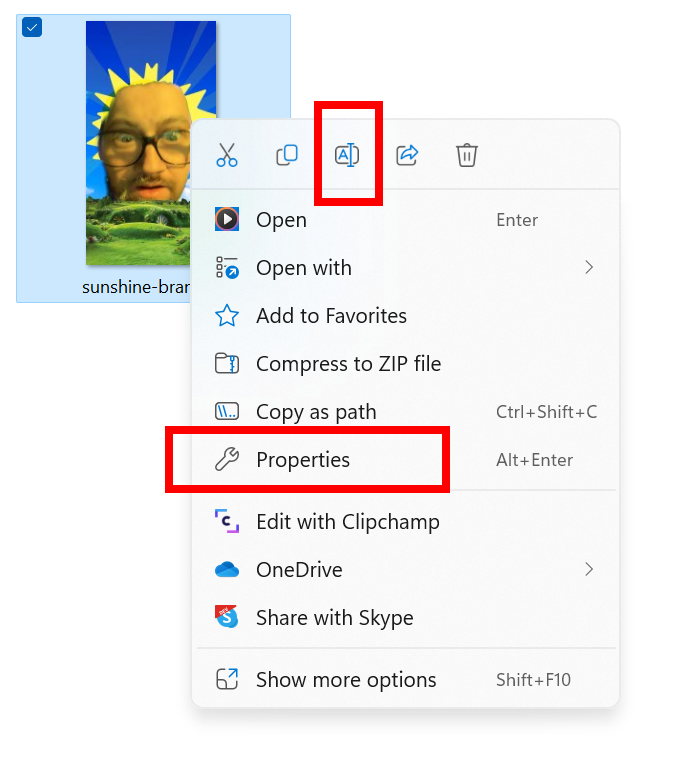
[設定]
- これで、 [設定]>[Bluetoothとデバイス]の下に電話が電話リンクとして表示されます。お使いの電話は電話リンクになりました–ここで発表を読んでください。
[他の]
- Windows Insiderからのフィードバックに基づいて、TKIPおよびWEP接続が許可されなくなったビルド22557で最初に文書化された変更をロールバックしています。これらの接続は、これらが保護された接続ではないことを通知する警告が表示される以前の動作に戻るため、このビルドから再び許可されます。念のため、TKIPとWEPは 非推奨 のセキュリティ標準であり、将来のリリースで削除される予定です。ルーターまたはその他のデバイスを、少なくともWPA2をサポートするデバイスに更新することをお勧めします(WPA3が現在の標準です)。
修正
[全般的]
- 開発チャネルまたはベータチャネルに参加しようとしたWindows10を実行しているWindowsInsiderが、最新のビルドをダウンロードしようとしたときにダウンロードエラーコード0xc8000402が発生する問題を修正しました。この問題が発生した場合は、KB5011831をインストールしてから、開発チャネルまたはベータチャネルのいずれかから最新のビルドをダウンロードしてみてください。この問題が引き続き発生する場合は、フィードバックハブにフィードバックを提出してください。
- インサイダーのごく一部で、explorer.exeが最新のビルドのループで繰り返しクラッシュする(そして正常にロードできない)問題を修正しました。
- 一部のインサイダーが通知センターを開いたときにエラーBAD_POOL_CALLERのバグチェックを経験し、最後のビルド後に他のアクションを実行する問題に対処するために変更を加えました。
- グループポリシーエディターを開いたときに、管理用テンプレートエラーがポップアップ表示されなくなりました。
- 場合によっては、グループポリシーエディターがARM64で「mmcがスナップインを初期化できません」というエラーを予期せず表示していた問題を修正しました。
[タスクバー]
- Shiftキーを押しながらタスクバーアイコンを右クリックすると、期待されるコンテキストメニューが開かない問題を修正しました。
- セカンダリディスプレイの解像度を変更しても、タスクバーアプリのアイコンが予期せず右に移動することはなくなりました。
- タスクバーをクリックすると、クイック設定や通知センターなどが開いている場合は閉じる必要があります。
- セカンダリモニターのプラグを抜くと、セカンダリモニターで使用されていたウィンドウとタスクバーのアイコンがプライマリモニターに正しく転送されるようになりました。
- スタート、検索、タスクビューなどのシステムアイコンでタスクバーアイコンのアニメーションが妨げられていた問題を修正しました。
- 初めてタスクバーにドラッグアンドドロップしたときに、アニメーションが正しく再生されるようになりました。
- 右から左(RTL)言語でタスクバーにドラッグすると、アイコンが正しい側に表示されます。
- Wi-Fiに接続しているときに、タスクバーのネットワークアイコンが誤って切断されたと表示されなくなりました。
- 夏時間への移行中にタスクバーの時計が更新された場合に発生していたクラッシュを修正しました。
- 表示されている非表示のアイコンのフライアウトは、もう一度クリックすると閉じます。
- すべてのアイコンを表示するように設定すると、システムトレイに空の非表示アイコンの矢印が表示されなくなります。
- 小さな画面で開いたときに通知センターが切断され、邪魔しないボタンが非表示になる問題を修正しました。
- アラビア語とヘブライ語の表示言語の問題を修正しました。通知センターが閉じられると予期せずジャンプしていました。
- マイクは使用されているが現在地は使用されていない場合、タスクバーのマイクボタンにカーソルを合わせると、ツールチップに空のアプリ名が表示された場所セクションが表示されなくなります。
[スタートメニュー]
- Microsoft Edgeのようなアプリアイコンは、スタートのすべてのアプリリストの下部で途切れることはなくなります。
- [スタート]でアイコンをドラッグしてフォルダを作成しているときにキャンセルすると、アイコンが1つしかない壊れたフォルダにアイコンがスタックすることはなくなります。
- これで、[すべてのアプリ]の下の[Windowsツール]エントリが再び表示されます。
- [スタート]メニューのフォルダーのアニメーションは、フォルダーが配置されている場所ではなく、最初に固定されたアプリで開始されなくなりました。
[探す]
- スタートに表示されていたのに、インストールしたばかりのアプリを検索できないことがあるという問題に対処するために、いくつかの作業を行いました。
[ファイルエクスプローラー]
- 名前の変更、コピー、貼り付け、削除、およびその他のオプションをファイルエクスプローラーまたはデスクトップで使用しても、コンテキストメニューが閉じたときにexplorer.exeがクラッシュすることはなくなりました。
- ファイルを右クリックすると、ファイルエクスプローラーで更新された名前が反映され、「お気に入りに追加」と表示されます。
- [開く]または[名前を付けて保存]ダイアログのナビゲーションペインで[このPC]を右クリックすると、コンテキストメニューが再び表示されます。
- 最近のビルドで多数のファイルを選択したときにファイルエクスプローラーがフリーズする根本的な原因であると考えられる問題に対処しました。
- OneDriveフォルダー内の画像とzipファイルのキーボード選択のパフォーマンスにいくつかの改善を加えました。
- WSLのインストール時にファイルエクスプローラーが頻繁にフリーズし、ホーム経由でWSLファイルが開かれる問題を修正しました。
- パフォーマンスを向上させるために、ホームを開くと、画像とビデオのみにサムネイルが表示されるようになりました。
- ファイルエクスプローラーの[サインインしてください]ボタンのツールチップを[認証の問題を修正するために再度サインインする]から更新しました。「アカウントの1つは、Office.comのファイルをホームに表示するために注意が必要です」。その目的が明確になります。
- ファイルエクスプローラーの[サインイン]ボタンが機能しない可能性がある問題に対処しました。
- 最近使用したOfficeファイルをホームにロードすることに関連するexplorer.exeのクラッシュを修正しました。
- 特定のファイルタイプを右クリックすると、[開く]オプションで予期せず一般的なアイコンが表示される問題に対処しました。
- 一部のインサイダーがフォルダオプションの[ファイルエクスプローラを開く]ドロップダウンに[このPC]オプションが表示されない原因と考えられる根本的な問題を修正しました。
[入力]
- 特定の条件下で、PCのロックを解除した後、またはWindows Updateの直後に、絵文字パネル、クリップボードの履歴、および音声入力が機能しなくなるといういくつかの問題を修正しました。
- 物理キーボードのテキスト候補が透明な背景で表示されることがある問題を修正しました。
- テキスト入力を常に利用できるようにするために、OOBE、ログイン画面、またはUACダイアログでテキストフィールドをタッチアンドタップすると、物理キーボードが接続されている場合でも、タッチキーボードが常に表示されるようになりました。
- PCをロックするときに、[設定]>[時間と言語]>[入力]>[タッチキーボード]で[入力時に音を再生する]をオフにすると、ログイン画面でタッチキーボードを使用しているときにキーを押す音が聞こえなくなります。
- ドイツ語のタッチキーボードレイアウトを使用するときに引用符キーを押したままにした後、オプションとして活版印刷の引用符を追加しました。
- タブレットでドッキングされたタッチキーボードを使用していて、フォーカスのないアプリのテキストフィールドをタップすると、タッチキーボードが表示され、すぐに消える可能性があるという問題に対処するために、いくつかの作業を行いました。
- 音声入力(WIN + H)を開始した後にリスニング状態になるパフォーマンスを改善しました。
- 手書きパネルで取り消し線ジェスチャを使用して文字を削除するとクラッシュする問題を修正しました。
- [設定]>[ Bluetoothとデバイス]>[タッチパッド]で[マウス接続時にタッチパッドをオンのままにする]をオフにした場合、マウスの接続と切断後にタッチパッドが再度有効にならない問題に対処しました。
- 画面上で指をスライドさせたときに、予期せず赤くなったり見えなくなったりする場合に、トレイルが発生する可能性がある問題を修正しました。
- 中国語(簡易)IMEがインストールされていない場合は、[設定]>[カスタマイズ]>[テキスト入力]>[カスタムテーマ]でカスタマイズするオプションとして表示されなくなります。
- Xboxコントローラーが接続されている場合、それを使用してゲームを操作しても、「マイクミュートに使用されているサポートされているアプリはありません」という予期しないポップアップが表示されることはなくなりました。
[ウィジェット]
- アップグレード後またはアプリの更新後の最初のログイン時にウィジェットボードを開く信頼性が向上しました。
- ウィジェットボードが点灯せず、Escキーを使用して閉じる必要があるという問題に対処するためにいくつかの作業を行いました。
- 一部のインサイダーが気付いたように、状態を明確にするために、タスクバーの天気ステータスが利用できない場合は、灰色の天気アイコンが表示されます。
- アップグレード後にウィジェットがタスクバーと設定から欠落する原因となる根本的な問題に対処しました。この修正により、将来のPCが影響を受けるのを防ぐことができます。現在影響を受けている場合は、これを再インストールしてみてください。解決される可能性があります。
[設定]
- 英語(英国)のWindows Updateテキストが修正され、「最後にチェックされた」ではなく「最後にチェックされた」と表示されるようになりました。
- スキャンモードでナレーターを使用してフォーカスを設定したときに、WindowsUpdateで[今すぐ再起動]ボタンをアクティブにできない原因となる根本的な問題に対処しました。
- クイック設定のBluetoothセクションを開いて戻った場合、特定の条件下でクイック設定でスクロールバーのスタイルが変更される可能性がある問題を修正しました。
- [設定]>[カスタマイズ]>[タスクバー]> [その他のシステムトレイアイコン]で、アプリが誤ったアイコンで表示されなくなります。
- [設定] >[パーソナライズ] >[タスクバー]の検索アイコンが逆方向になり、砂漠のコントラストテーマの色が間違っていた問題を修正しました。
- クイック設定でタッチ入力できない問題を修正しました。
- メディアソースが閉じられた後、クイック設定の上のメディアコントロールがそこにとどまる原因となる追加の問題に対処しました。
- クイック設定でサウンド出力オプションを選択するためにページに移動したときの最近のフライトでの高ヒットクラッシュを修正しました。
[ウィンドウ処理]
- 画面上部のスナップレイアウトに関連する問題に対処するためにいくつかの作業を行いました。この場合、大きな非表示領域がスタックし、その領域でクリックが発生する可能性があります。
- 最大化されたウィンドウのタイトルバーを下にドラッグすると、画面の上部からスナップレイアウトを呼び出すのが簡単になります。
- スナップグループ内にすべてのデスクトップに表示するように設定されたウィンドウがある場合、タスクビューでスナップグループを別のデスクトップにドラッグアンドドロップしても、その設定が維持されるはずです。
- スナップを使用および操作するときにexplorer.exeがクラッシュする原因となるいくつかの問題を修正しました。
- 最近のフライトでヒットしたDWMのクラッシュがいくつか修正されました。
- 3本指のタッチパッドジェスチャを使用してALT+タブを表示すると、フォーカスが適切に設定されていなかった問題に対処しました。
- Microsoft Edgeウィンドウを1つだけ開いてスナップしようとすると、スナップアシストが予期せず表示される問題を修正しました。
- ウィンドウをドラッグするときにアクリルの背景が著しく遅れる可能性を減らしました。
- アプリの全画面を使用するときに、画面の端からジェスチャーを使用する(たとえば、[スタート]メニューを開く)信頼性が向上しました。
- 特定のフルスクリーンアプリの上に開いているアプリを最小化するために、画面上で3本の指のジェスチャーを使用した後に画面がフリーズして表示される可能性がある問題に対処しました。
[ナレーター]
- ナレーターとキーボードを使用して、アイコンの最初にループバックするのではなく、アイコンの最後にあるタスクバーにフォーカスがジャンプしていた非表示のアイコンの表示パネルをナビゲートするときの問題を修正しました。
- ナレーターは、Bingの検索ボックスのように、ページ上のコントロールにデフォルトでフォーカスがある場合でも、Edgeのページの最初から読み取りを開始するようになりました。
[タスクマネージャー]
- 一部のアプリがタスクマネージャーで一時停止されているはずなのに一時停止として表示されない原因となる根本的な問題を修正しました。
- 子プロセスの子を展開すると、プロセスの[名前]列のコンテンツが大幅にオフセットされる問題を修正しました。
- 設定で[すべてのプロセスの履歴を表示]をクリックしても、タスクマネージャーがハングしたりクラッシュしたりすることはなくなりました。
- [新しいタスクの実行]ボタンは、[詳細]ページと[サービス]ページで機能するはずです。
- テキストとUIクリッピングの問題に対処するために、タスクマネージャーはタイトルバーにアクセントカラーを表示しなくなりました。
[ネットワーキング]
- 最近、特定のVPNが接続されたときに一部のインサイダーにインターネット接続の問題を引き起こす問題は、今すぐ対処する必要があります。
[画面をロックしてログイン]
- コントラストテーマが有効になっているときに電源ボタンをクリックしても、ログイン画面がクラッシュすることはもうありません。
- [設定]>[ユーザー補助]のテキストスケーリングオプションを使用すると、ログイン画面のネットワークアイコンがクリップされる可能性がある問題を修正しました。
- ヒット数の多いログイン画面のクラッシュに対処するための作業を行いました。
[他の]
- Windows 11のデバイスセットアップエクスペリエンス(OOBE)で、ユーザー補助のフライアウトが表示されない、またはマウスでアイテムを選択できないといういくつかの問題に対処しました。
- アクセシビリティフライアウトは、デバイスセットアップエクスペリエンス(OOBE)のRTL言語で空になりません。
- 入力をブロックする画面の側面にある透明なボックスとして通知ポップアップが動かなくなる問題を修正しました。
- UPSが最近接続されたときに、システムがバッテリーを使用していると考えている根本的な原因であると考えられる根本的な問題に対処しました。
- クイックアシスト(WIN + CTRL + Q)を起動するためのキーボードショートカットが再び機能するはずです。
- 一部の署名済みアプリがSmartAppControlによって予期せずブロックされた問題に対処しました。
- キーボードを使用して明るさや音量レベルを制御する場合、[設定]>[ユーザー補助]>[視覚効果]でアニメーション効果をオフにした場合に表示されるフライアウトが尊重されます。
- Xboxゲームバーでスクリーンショットを撮った後、ゲームの周りに黄色の境界線が詰まる可能性がある根本的な問題に対処しました。
- アップグレード後にWindowsセキュリティアプリが起動しない、またはそのプロトコルにインストールされているアプリがないというプロンプトが表示される原因となる根本的なアプリ登録の問題を修正しました。
- インサイダーがWindowsターミナルがエラーコード0x80073CFBでMicrosoftStoreで更新に失敗するのを見ていた問題に対処するのに役立つ変更を加えました。
- .NETFrameworkに依存する特定のアプリが過去数回のフライトで起動に失敗する原因となっていた問題を修正しました。
- uxtheme.dllのリークに対処するためにいくつかの作業を行い、特定のアプリで時間の経過とともにパフォーマンスが低下しました。
- 「最近、そのようなインターフェイスはサポートされていません(0x80004002)」というエラーがdefrag.exeに表示される問題に対処しました。
- Bluetoothデバイスまたは他のBluetoothシナリオを切断するときにインサイダーが遭遇した可能性がある最近のビルドのエラーDPC_WATCHDOG_VIOLATIONのバグチェックを修正しました。
- AppleAirPodsなどのBluetoothデバイスの接続の信頼性が向上しました。
- 特定のBluetoothヘッドセットが接続されているときに休止状態から再開した直後にオーディオが再生されない問題を修正しました。
- 最近のビルドで特定のUSBオーディオデバイスを接続すると、エラーPAGE_FAULT_IN_NONPAGED_AREAでバグチェックが発生する可能性がある問題に対処しました。
- cdp.dllに関連する前のフライトでのクラッシュを修正しました。
- ワイヤレスディスプレイアプリが最後の数回のフライトでコンテンツを受信できなくなる原因となっていた根本的な問題を修正しました。
既知の問題点
[全般的]
- [新規]ビルド22610にアップグレードした後、システムトレイの[非表示のアイコンを表示]フライアウトが、[設定]>[個人設定]>[タスクバー]および[その他のシステムトレイアイコン]で[オン]と表示されていても、一部のインサイダーでは完全に消える場合があります。この問題を調査中です。「非表示のアイコンを表示」フライアウトに表示されるアイコンにアクセスする必要がある場合の回避策として、タスクバーを右クリックしてタスクバー設定ページを開き、「その他のシステムトレイアイコン」に移動すると、個人が特定のアイコンを切り替えることができます問題が解決するまでアプリを「オン」にします。
[タスクマネージャー]
- [新規]タスクマネージャーのコマンドバーから効率モードを有効にすると、プロセスページのアプリグループとバックグラウンドグループの間でプロセスリストが変動する可能性があります。回避策として、右クリックしてコンテキストメニューを使用し、効率モードを有効/無効にしてから、タスクマネージャーを閉じてから再度開きます。
[ウィジェット]
- 画面の横からジェスチャーを使用すると、ウィジェットボードが正常に開かない場合があります。影響を受ける場合は、代わりにタスクバーのウィジェットアイコンをタップしてください。
[ライブキャプション]
- フルスクリーンの特定のアプリ(ビデオプレーヤーなど)では、ライブキャプションが表示されません。
- 画面の上部近くに配置され、ライブキャプションが実行される前に閉じられた特定のアプリは、上部に配置されたライブキャプションウィンドウの後ろで再起動します。アプリにフォーカスがあるときにシステムメニュー(ALT +スペースバー)を使用して、アプリのウィンドウをさらに下に移動します。
開発チャネルとベータチャネルについて[更新!]
念のため、開発とインサイダーへのリリース方法を進化させており、開発チャネルとベータチャネルは、エンジニアからの並行開発パスを表しています。Dev Channelは、さまざまなコンセプトを試し、新しいアイデアを育て、一般のお客様にはリリースされない可能性のあるロングリードアイテムに取り組む場所になります。ベータチャネルは、一般のお客様に出荷するものに近いエクスペリエンスをプレビューする場所になります。ただし、これは、ベータチャネルで試してみるすべての機能が出荷されることを意味するわけではありません。 インサイダーは、先月のこのブログ投稿を読んで、開発チャネルとベータチャネルでインサイダーを試してみる方法を概説することをお勧めし ます。
開発チャネルとベータチャネルが同じビルドを受信するようになったため、次の簡単な手順に従って、インサイダーがチャネルを切り替えるための制限付きウィンドウが開きました。
- [設定]>[ WindowsUpdate ]> [WindowsInsiderProgram]を開きます。
- [インサイダー設定を選択]を選択します。
- ベータチャネルを選択します。
- 次回アップデートを受け取ったときは、新しいチャンネル用になります。
重要:このウィンドウは、ビルド番号の大きいビルドをDevChannelにリリースすると閉じます。 デバイスが開発チャネルにとどまり、ベータチャネルにあるものよりも高いビルド番号のビルドを受け取った場合、ベータチャネル に切り替えるには、デバイスにリリースされたバージョンのWindows11をクリーンインストール する必要があります。 。
これらは常に安定したビルドであるとは限りません。また、主要なアクティビティをブロックしたり、回避策が必要な問題が発生する場合があります。フライトごとにこれらの問題の多くを文書化するため、ブログ投稿に記載されている既知の問題を必ずお読みください。
デスクトップの右下隅に表示されるデスクトップ透かしは、これらのプレリリースビルドでは正常です。
重要なインサイダーリンク
- Windows 11の作り方を知りたいですか?Inside Windows 11のWebサイトをチェックして、エンジニアリング、設計、研究のメーカーの話を聞き、会って、この旅を通して彼らの洞察と独自の視点を共有してください。
- WindowsInsiderProgramのドキュメントはこちらで確認できます。
- どのビルドがどのインサイダーチャネルにあるかを完全に確認するには、 FlightHubをチェックしてください。